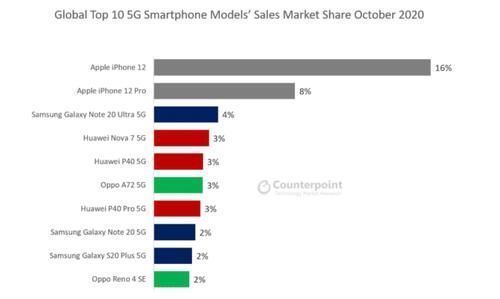win10wifi掉线处理办法
Windows 10是美国微软公司研发的跨平台及设备应用的操作系统 。是微软发布的最后一个独立Windows版本 。Windows 10共有7个发行版本,分别面向不同用户和设备 。截止至2018年3月7日,Windows 10正式版已更新至秋季创意者10.0.16299.309版本,预览版已更新至春季创意者10.0.17120版本升级Win10后,很多用户发现WiFi无线网时常断开掉线,甚至连重启路由器也不能解决 。此时如果能够排除是路由器本身问题的话,那就有可能是网卡本身设置有问题,比如采用了节能设置 。
这种情况下防止掉线断网的方法很简单,小编给出的具体步骤如下:
1、在开始按钮单击右键后找到“设备管理器”,点击进入,如下图——
【win10wifi掉线处理办法】

文章插图
win10wifi掉线解决办法
2、找到网络适配器,在有问题的以太网卡或者无线网卡上点击右键,选择“属性”(或直接双击该网卡),如下图——

文章插图
win10wifi掉线解决办法
3、点击“电源管理”选项卡,取消勾选“允许计算机关闭此设备以节约电源”后点击确定,如下图——

文章插图
win10wifi掉线解决办法
如果是由于电源管理选项导致的断网,此时应该能够解决问题 。如果问题依然存在,可能是路由器等其他设备导致,那就需要检查这些设备的设置或者驱动问题 。可用系统自带的“疑难解答”(在任务栏网络图标上点右键,选择“疑难解答”)确认到底是什么问题导致网络问题的存在 。

文章插图
win10wifi掉线解决办法
推荐阅读
- win10系统设置指纹登陆图文详细教程
- 多图 史上最细致的Win7系统与Win10系统比较评测
- Win10 edge收藏夹备份办法
- Win10系统“英雄”动态壁纸安装办法
- 处理win10应用商店下载很慢小技巧
- win10系统取消PIN码登录的办法
- win10系统解除对程序公布者不受信任的办法
- Win10系统中捆绑软件删除办法
- win10右键反应慢怎样办